Discord je popularna aplikacija za glasovnu komunikaciju, naročito među gejmerima. Njegova popularnost se temelji na jednostavnom interfejsu i mogućnosti korišćenja prekrivanja ekrana (overlay) tokom igranja. Ova funkcija omogućava korisnicima da smanje ometanja i ostanu fokusirani na igru.
Kako aktivirati Discord prekrivanje u igri
Da biste aktivirali Discord prekrivanje tokom igranja, potrebno je da otvorite podešavanja. To činite klikom na ikonu zupčanika koja se nalazi pored vašeg imena i avatara u donjem levom uglu aplikacije.
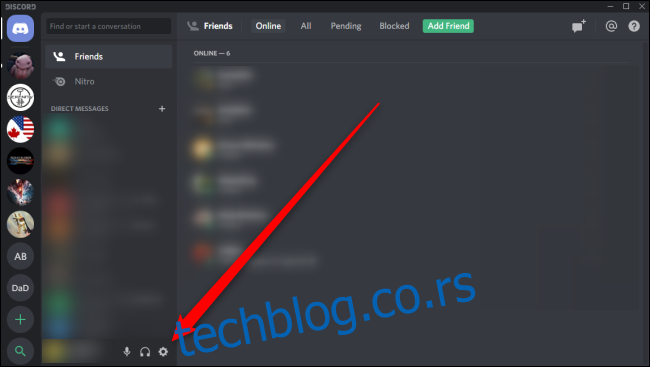
U okviru podešavanja aplikacije, odaberite karticu „Prekrivanje“. Zatim, kliknite na prekidač pored opcije „Omogući prekrivanje u igri“. Podrazumevana prečica za otključavanje prekrivanja je Shift + ` (taster pored tastera Tab na tastaturi). Možete promeniti ovu prečicu klikom na ikonu tastature i pritiskom na željenu kombinaciju tastera.
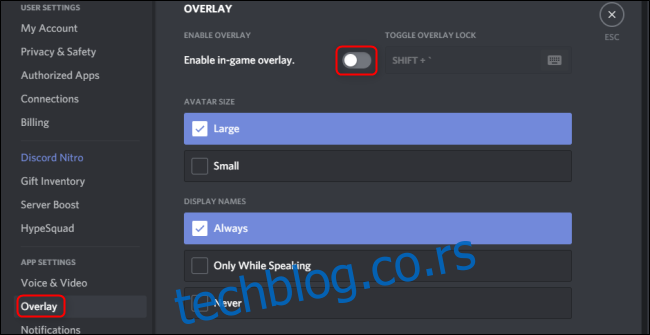
Kako prilagoditi Discord prekrivanje u igri
U ovom meniju, možete da podesite veličinu avatara koji se prikazuju u prekrivanju, kao i da izaberete kada će se prikazivati imena i korisnička imena.
Spuštanjem u meniju do dna, pronaći ćete opciju za podešavanje pozicije obaveštenja. Kliknite na jedan od četiri siva ugla ekrana kako biste odredili gde želite da se prekrivanje pojavljuje. Za isključivanje obaveštenja prekrivanja, kliknite na ikonu kruga sa kosom crtom u sredini.
Takođe, možete uključiti prikaz tekstualnih obaveštenja, pored uobičajenih glasovnih obaveštenja, klikom na prekidač na dnu menija.
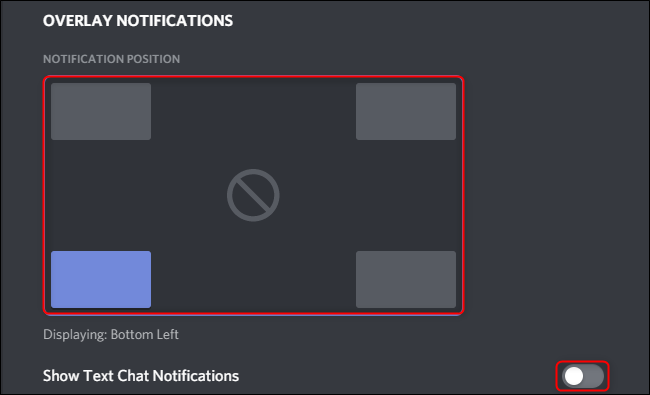
Za uključivanje ili isključivanje prekrivanja za određene igre, otvorite podešavanja i izaberite karticu „Aktivnost igre“. Klikom na ikonu monitora sa desne strane igre, možete uključiti ili isključiti prekrivanje.
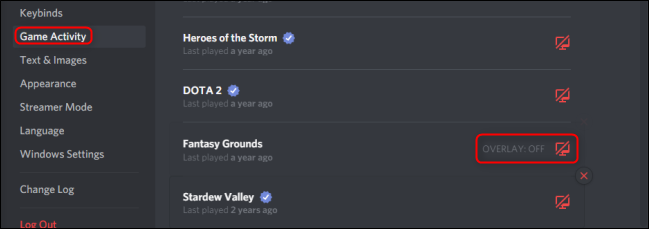
Podešavanja možete prilagođavati i tokom same igre. Pokrenite meni prekrivanja u igri pritiskom na Shift + ` (ili vašu prilagođenu prečicu) i zatim kliknite na ikonu zupčanika.
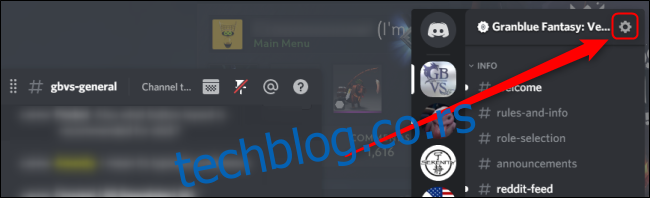
Kako prikačiti Windows prozor na Discord prekrivanje
Nakon što je prekrivanje pokrenuto, moguće je prikačiti prozor za tekstualnu komunikaciju preko igre. Pokrenite igru, a zatim pritisnite Shift + ` (ili kombinaciju koju ste ranije podesili) kako biste prikazali meni prekrivanja. Klikom na ikonu čiode, prozor će ostati vidljiv čak i kada se meni prekrivanja skloni. Podesite transparentnost ovog prozora klikom na ikonu „Opacity“ i podešavanjem klizača.
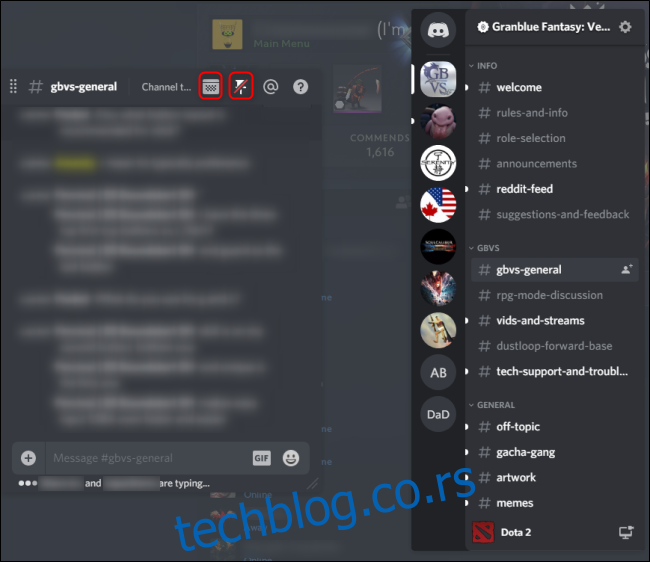
Discord zaista nudi sve što gejmeri traže od VoIP aplikacije. Osigurava da je prekrivanje što je moguće čistije i diskretnije, istovremeno prikazujući sve potrebne informacije kako biste bili u toku sa vašim timom.